OneNote Reminder 5.0 将加入代表事项和标记提醒。 如何创建和设置标记提醒 页面包含标记提醒标识 首先,在页面标题的开始位置加入一个半角的感叹号!。以标识出这个页面包含有标记提醒......
2023-02-22 201 OneNote待办事项标记提醒
数据透视表实质上是从数据库生成的动态摘要报告。该数据库可以驻留在工作表(以表格的形式)或外部数据文件中。数据透视表可以帮助将无穷无尽的数字行和列转换为有意义的数据表示形式。数据透视表是用于数据汇总分析的非常强大的工具。
在“ 插入”选项卡»“数据透视表”下拉列表»“数据透视表”下可以使用数据透视表。
数据透视表是功能强大的数据分析工具,能够方便用户对数据的提取和处理。本文介绍在Excel表格中创建数据透视表的操作方法。
启动Excel并打开工作表,在工作表中选择数据区域。在“插入”选项卡的“表格”组中单击“数据透视表”按钮打开“创建数据透视表”对话框,在对话框中设置表或区域,并设置在新工作表中创建数据透视表,如图1所示。完成设置后单击“确定”按钮关闭对话框创建数据透视表。
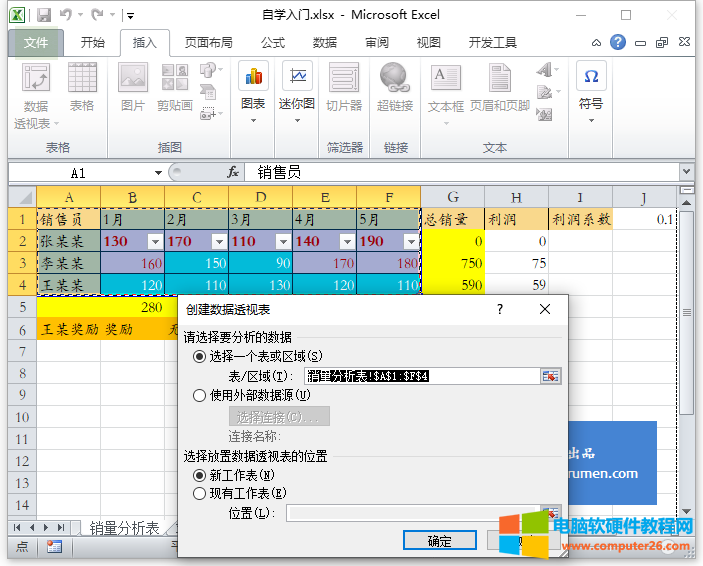
此时Excel将在一个新的工作表中创建数据透视表,同时在Excel程序窗口的右侧打开“数据透视表字段”窗格,在“选择要添加到报表中的字段”列表中勾选“业务员”、“产品名称”和“到账额”复选框,将这3个选项用鼠标分别拖放到“行”、“列”和“值”列表

此时获得的数据透视表如图3所示。鼠标单击“行标签”旁的下三角按钮,在打开的列表中取消对“(全选)”复选框的勾选,勾选“刘飞”复选框后单击“确定”按钮,如图4所示。此时将能够筛选出该业务员的销售数据

提示:数据透视表包括4个区域,数值区域用于显示汇总数据,行标签区域用于将字段显示为报表侧面的行,列标签区域用于将字段显示为报表顶部的列,报表筛选区域用于基于报表筛选中的选定项来筛选整个报表。在创建数据透视表时,需要在“数据透视表字段”窗格中将字段添加到这些区域的列表中。
标签: Excel数据透视表
相关文章
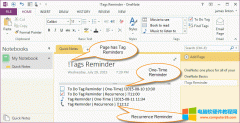
OneNote Reminder 5.0 将加入代表事项和标记提醒。 如何创建和设置标记提醒 页面包含标记提醒标识 首先,在页面标题的开始位置加入一个半角的感叹号!。以标识出这个页面包含有标记提醒......
2023-02-22 201 OneNote待办事项标记提醒
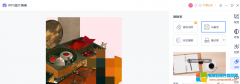
当我们需要给图片的某些地方打上马赛克时,我们就可以选择我们的WPS中的PPT,在PPT页面中插入图片然后点击图片找到图片编辑功能就能进入WPS图片编辑页面,点击消除工具,选择马赛......
2023-02-01 209 PPT给图片打上马赛克
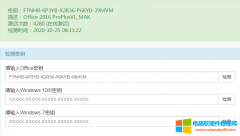
新鲜出炉的office2016大客户专业增强版激活密钥,需要的赶紧收藏,越往后失效可能性越高。 Office2016专业增强版密钥25位 FTNHB-6P3YB-X2R36-P6KYB-39MVM Office2016专业增强版密钥激活信息 经2020年......
2023-01-25 212 Office2016大客户专业增强版激活密钥
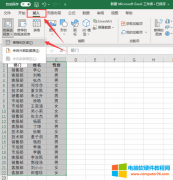
excel各项功能都可以提高我们的工作效率,数据透视表就是其中一款交互式的数据分析工具,汇总、分析、浏览等都是数据透视表的特点,借助数据透视表可以更加方便的展示数据。今......
2022-11-30 204 excel数据透视表是干什么的 excel数据透视表怎么做 excel数据透视表

Sum函数可以说是Excel中最被低估的函数,它也是少数几个拥有快捷键的函数之一。大多数人都是用它来计算下数据之和,但是它的作用远不止于此,今天就跟大家分享几个sum函数的使用......
2023-01-29 201 SUM函数